
PPT dosyalarını kaydetmeden bilgisayarınız aniden çökebilir ya da elektrik kesilebilir. Ya da insani hatalarla PPT dosyanızı yanlışlıkla silebilirsiniz. Belki de bilgisayarınıza virüs bulaşmıştır. PowerPoint dosyalarını çeşitli sebeplerle kaybedebilirsiniz ve PowerPoint dosyalarını nasıl kurtaracağınızı bilmiyor olabilirsiniz. Neyse ki tüm sıkı çalışmanızı geri getirip kolayca kurtaracak basit yollar mevcuttur.
Bilgisayardan PowerPoint Dosyalarını Kurtarmanın Kolay Yöntemleri
Senaryo: Kaydedilmemiş PowerPoint Sunumlarını Kurtarma
Microsoft Office’in PowerPoint dosyalarını geri getirebileceğiniz ya da word belgelerini kurtarabileceğiniz muhteşem bir dahili özelliği bulunmaktadır. PowerPoint uygulamasını dosyayı kaydetmeden kapattığınızı fark ettiğinizde PowerPoint dosyalarını nasıl geri getireceğinizi anlamak için aşağıdaki adımları uygulayabilirsiniz.

- PowerPoint uygulamanızda “Dosya” sekmesine bakın.
- “Son kullanılanlar” ve “Sunumu Kurtar” seçeneklerine giderek kaydedilmemiş dosyalarınızı kurtarabilirsiniz. Ayrıca “Son kullanılar”ın altından klasör listelerine bakarak dosyanın tam yerini bulmaya çalışabilirsiniz.
- Dosyalarınızı güvenle kaydetmek için Otomatik Kurtarma fonksiyonunu kullanabilirsinz. “Dosya”, “Seçenekler” ve “Kaydet” seçeneklerini kullanarak PPT dosyalarınızı otomatik kaydedecek belirli bir zaman aralığı belirleyebilirsiniz.
İpucu: Kaydedilmemişler klasöründeki dosyaların sadece geçici içerikler olduğunu unutmayın, bu nedenle PowerPoint dosyalarını zamanında geri getirmeyi ihmal etmeyin aksi halde bir kaç gün içinde bunları tamamen kaybedebilirsiniz.
İkinci senaryo: ApowerRecover kullanarak Silinmiş PowerPoint Dosyalarını Kurtarma
Bazen bilgisayarınızdan yanlışlıkla PPT dosyalarını silebilirsiniz. Bu durumda ApowerRecover silinen PowerPoint dosyalarınızı PC’den silinmiş, kaybolmuş ve formatlanmış olsalar dahi kurtarmak için iyi bir yoldur. Bu veri kurtarma aracı fotoğraf, video, ses dosyaları, epostalar, Excel, Word, Arşiv dosyaları, PDF ve daha fazla öğeyi geri getirmenize olanak verir. Aşağıdaki adımları takip ederek yanlışlıkla kaybettiğiniz PowerPoint dosyasını nasıl geri getireceğinizi öğrenebilirsiniz.
- ApowerRecover programını PC’ye indirip yükleyin.
- Açın ve “Documents” klasörünü seçtikten sonra “Next” butonuna tıklayın. PPT/PPTX formatları dışında ayrıca DOC, DOCX, XLS ve XLSX dahil ancak bunlarla sınırlı olmayan diğer belge türlerini geri getirmek için de programı kullanabilirsiniz.
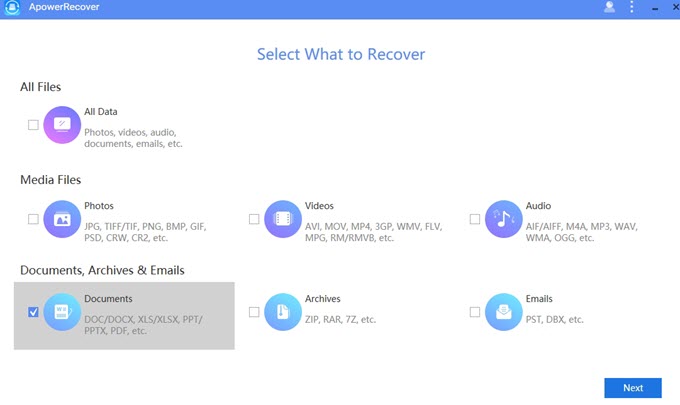
- Dosyaları taramak istediğiniz konumu seçtikten sonra “Next” butonuna tıklayın. Program dilediğiniz dosyaları taramaya başlayacak ve işlem bitince PowerPoint dosyalarının bir listesini bulacaksınız.
- Geri getirmek istediğiniz dosyayı seçin ve “Recover” butonuna tıklayın. Sadece bir kaç tıkla bilgisayarınızdan kaybolan PPT sunumlarınızı kurtarabilirsiniz.

Bu program ilk çıktığı günden bu yana kullanıcılar tarafından çok tutuldu. Temiz ve kullanıcı dostu bir ara yüzü var, bu şekilde kayıp dosyaları getirmek kolay hale geliyor. Bunun yanı sıra farklı tarama modlarıyla dosyalarınızı geri getirebilirsiniz. Dahası, hafıza kartları, flash diskler, dijital kameralar, bilgisayar sabit sürücüsü ya da harici sürücü, kameralarda tutulan dosyaları sildiyseniz bunları geri getirmek için programı kullanabilirsiniz.
Sonuç
Kazara kaybettiğiniz zaman PowerPoint dosyalarınızı nasıl kurtaracağınız tam bir muamma olabilir. Neyse ki bu sorunu çözebilecek kapasitede yöntemler var. İnternette araştırma yaparsanız aynı fonksiyona sahip çok sayıda araç bulabilirsiniz. Dilerseniz bu yaıyı daha değerli ve okıunur kılmak için kullandığınız ek yöntemleri aşağıdaki yorumlar bölümüne ekleyebilirsiniz.
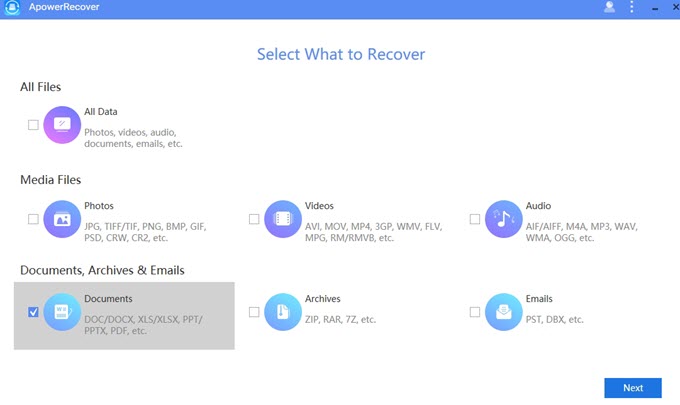
Bir Yorum Yapın